Lai iegūtu informāciju par datorā instalēto operētājsistēmu, lietotājam nav jāmeklē lodziņš no instalācijas diska. Visu nepieciešamo informāciju var iegūt, izmantojot sistēmas komponentus. Tātad, lai uzzinātu Windows montāžas versiju, varat izvēlēties vienu no iespējām.
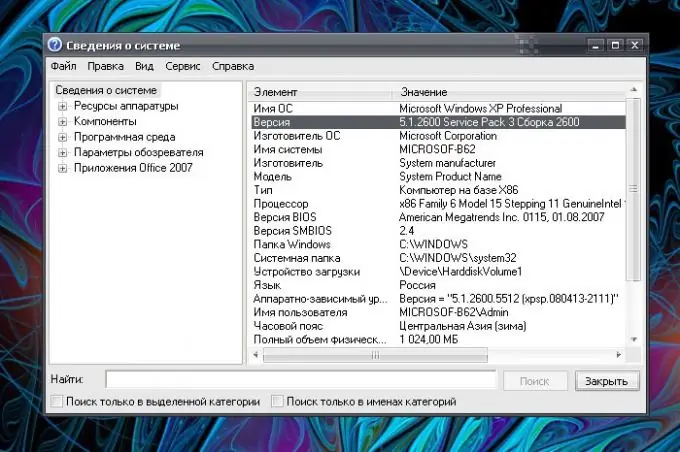
Instrukcijas
1. solis
Lai iegūtu vispārīgu informāciju par sistēmu, zvaniet uz komponentu "Sistēmas rekvizīti". Lai to izdarītu, ar peles labo pogu noklikšķiniet uz ikonas "Mans dators" un nolaižamajā izvēlnē atlasiet "Rekvizīti". Ja darbvirsmā nav vienuma Mans dators, pielāgojiet tā displeju.
2. solis
Ar peles labo pogu noklikšķiniet jebkur darbvirsmas vietā, nolaižamajā izvēlnē atlasiet "Properties" un atveramajā logā "Properties: Display" dodieties uz cilni "Desktop". Noklikšķiniet uz pogas "Pielāgot darbvirsmu". Cilnes Vispārīgi papildu logā iestatiet marķieri laukā Mans dators grupā Darbvirsmas ikonas. Lietojiet jaunos iestatījumus.
3. solis
Komponentu "Sistēmas rekvizīti" var izsaukt arī no "Vadības paneļa". Atveriet to, izmantojot pogu "Sākt" un kategorijā "Veiktspēja un apkope" atlasiet ikonu "Sistēma". Vēl viena iespēja: ja izvēlnē "Sākt" tiek parādīts vienums "Mans dators", ar tā labo pogu noklikšķinot uz ikonas, var atvērt arī rekvizītu logu.
4. solis
Pēc loga "Sistēmas rekvizīti" atvēršanas atveriet tajā esošo cilni "Vispārīgi". Tas sniegs informāciju par instalēto operētājsistēmu. Detalizētāku informāciju var iegūt, izmantojot sistēmas informācijas komponentu, kas apkopo un parāda visu informāciju par sistēmas konfigurāciju.
5. solis
Izvēlnē Sākt atlasiet Palaist. Atvērtā loga tukšajā rindā ievadiet msinfo32.exe bez nevajadzīgām izdrukājamām rakstzīmēm un nospiediet pogu Labi vai Enter. Tiks atvērts jauns dialoglodziņš. Loga kreisajā daļā ar peli atlasiet vienumu "Sistēmas informācija".
6. solis
Loga labajā pusē tiks parādīta pilnīga informācija: operētājsistēmas nosaukums, informācija par ražotāju, montāžas versijas utt. Kategorijā Sistēmas informācija ir vairākas apakškategorijas, kas var arī palīdzēt labāk izprast datora iespējas.






